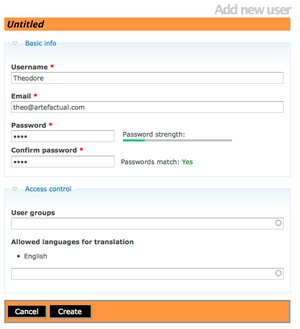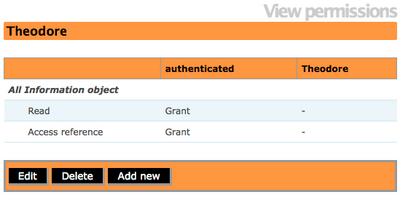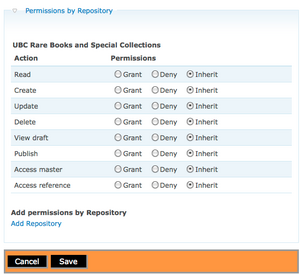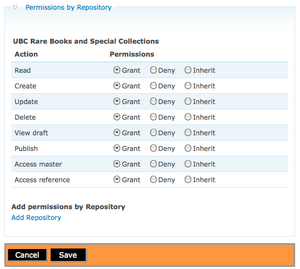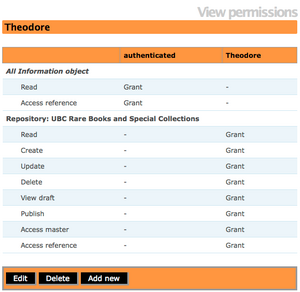Difference between revisions of "Edit permissions/fr"
| Line 76: | Line 76: | ||
</div> | </div> | ||
| − | == | + | == Cinquième scénario : supprimer la possibilité de consulter et de télécharger des objets nuémriques maîtres == |
<div class="note"> | <div class="note"> | ||
| − | + | Les utilisateurs appartenant au groupe des contributeurs héritent automatiquement de la possibilité de visualiser et de télécharger des objets numériques maîtres. | |
</div> | </div> | ||
| − | + | Aller à Administrer > uUtilisateurs > "Nom d'utilisateur". Cliquer sur les droits des descriptions archivistiques. Cliquer sur "Modifier". Sous ''Toutes les descriptions d'archives'' à côté d'Accéder à un objet nuémriue maître", cliquer sur "Refuser". Sauvegarder l'enregistrement. Cela permettra à l'utilisateur de visualiser des vignettes et des copies d'affichage de référence d'objets numériques, mais pas de voir ou télécharger les objets maîtres. Notez que si l'on ne souhaite pas que tous les utilisateurs appartenant au groupe des contributeurs puissent consulter ou télécharger des objets numériques maîtres, refuser les droits pour cette activité au niveau du groupe - c'est-à-dire aller à Administrer > Groupes > Contributeur et faire les modofocations à ce niveau au lieu du niveau de l'utilisateur individuel. | |
== Scenario six: Add ability to create, update, and delete subject terms == | == Scenario six: Add ability to create, update, and delete subject terms == | ||
Revision as of 09:34, 3 February 2012
Please note that ICA-AtoM is no longer actively supported by Artefactual Systems.
Visit https://www.accesstomemory.org for information about AtoM, the currently supported version.
Page principale > Manuel utilisateur > Administrer > Modifier les droits
- Il faut avoir deux ou plusieurs institutions d'archives dans le système, avec plusieurs descriptions hiérarchiques en relation et des objets numériques téléchargés, afin de bien tester les scénarios sur cette page
- On ne peut modifier les paramètres de l'utilisateur que si l'on est connecté en tant qu'administrateur. Après avoir terminé les étapes de chaque scénario, se déconnecter et se reconnecter avec les droits de l'utilisateur que l'on a créés et modifiés pour voir les résultats des modifications
Premier scénario : dans un système collaboratif, ajouter un utilisateur qui peut ajouter, mettre à jour, modifier, supprimer et publier des descriptions d'archives d'un seul service d'archives (quels que soient les droits que l'administrateur veut attribuer à cet l'utilisateur
- Lorsque l'on affine les autorisations des utilisateurs, on peut commencer par créer un utilisateur, mais sans l'affecter à un groupe d'utilisateurs. Laisser ce champ vide, l'utilisateur va être automatiquement assigné au groupe des utilisateurs authentifiés (tous les utilisateurs qui ont réussi à se connecter) (Voir fig. 1)
- Afin de restreindre les droits d'accès aux descriptions d'un service d'archives en particulier, il est nécessaire d'aller dans le menu Administrer > Utilisateurs. Sélectionner l'utilisateur dont on veut restreindre les droits spécifiques.(Voir fig. 2)
- Cliquer sur Modifier. Sélectionner "Droits par service d'archives". Sélectionner un nom de service dans la liste. Cliquer sur "Soumettre".(Voir fig.3)
- Cliquer sur les cercles dans Accorder des droits pour lire, ajouter, mettre à jour, supprimer, consulter une version provisoire, publier, accéder à l'objet numérique maître, accéder à l'objet numérique de référence (Voir fig.4)
- Cliquer sur Sauvegarder. L'administrateur ne peut pas voir les utilisateurs et leurs droits en relation avec une institution de conservation spécifique (voir fig. 5)
- Pour tester ses droits, essayer de se déconnecter et de se connecter à nouveau en s'authentifiant comme l'utilisateur que l'on a créé. On dit pouvoir ajouter, mettre à jour et supprimer des descriptions appartenant seulement à l'institution de conservation spécifiée. Si l'on veut que cet utilisateur ait des droits pour ajouter, mettre à jour et supprimer des notices d'autorité et ajouter, modifier et supprimer des référentiels, il faut lui accorder aussi ces droits. Ces droits ne font pas partie des droits accordés par défaut pour des utilisateurs authentifiés.
Deuxième scénario : ajouter un utilisateur au groupe des contributeurs en solution alternative
En raffinant les droits des utilisateurs, il est souvent utile de commencer par le groupe auquel appartient l'utilisateur. On peut affiner les droits pour le groupe, puis ajouter des utilisateurs au groupe, qui hériteront tous des modifications de droits. Tout droit qui n'a pas été "accordé" par le groupe actuel (par exemple contributeur, éditeur) ou son groupe parent (authentifié) est considéré par défautncomme "refusé" . En d'autres termes, la valeur par défaut du système est de refuser le droit sauf si une règle l'accorde explicitement.
Dans la barre de menu principal, aller à Administrer > Groupes > Contributeur. Cliquer sur les droits pour la description archivistique dans le menu gris au-dessus de la barre de titre. L'écran affiche la valeur par défaut "Accorder" les droits pour le groupe contributeur - c'est-à-dire qu'il indique tout ce que l'utilisateur est autorisé à faire. Le groupe contributeur hérite de certains des paramètres de son groupe parent, authentifié (tous les utilisateurs qui ont réussi à se connecter).
Cliquer sur Modifier. Sur l'écran de consultation, on a une meilleure idée des paramètres d'autorisation du groupe. Le contributeur a les droits suivants :
- Lire : accordé (hérité du groupe d'utilisateurs authentifiés)
- Ajouter : accordé
- Mettre à jour : accordé
- Supprimer : refusé (refusé par défaut)
- Consulter des versions provisoires : accordé
- Publier : refusé (refusé par défaut)
- Accéder à l'objet numérique maître : accordé
- Accéder à l'objet numérique de référence: accordé (droit hérité du groupe des utilisateurs authentifiés).
En d'autres termes, à n'importe quel utilisateur appartenant au groupe contributeur a été automatiquement accordée la capacité de lire, de créer et de mettre à jour les descriptions, de voir les descriptions provisoires, et d'accéder à des objets numériques. Toutefois, l'utilisateur s'est vu refuser la capacité de supprimer ou de publier des descriptions.
Troisième scénario : supprimer la possibilité de créer et de mettre à jour des notices d'autorité
Les droits pour les notices d'autorité peuvent être affinés de la même manière qu'ils peuvent être affinés pour les descriptions d'archives. Dans un cadre collaboratif, il peut être souhaitable d'empêcher les utilisateurs de créer et/ou de mettre à jour des notices d'autorité, car une notice d'autorité peut être liée à des descriptions d'archives appartenant à plusieurs services d'archives.
Quatrième scénario : ajouter la ôssibilité de traduire dans une langue spécifique
Il y a deux façons d'accorder des droits de traduction à des non-administrateurs :
- Faire d'un utilisateur un traducteur en l'ajoutant au groupe traducteur (de la même façon que l'on a ajouté un utilisateur au groupe contributeur). Cela signifie qu'il sera en mesure de traduire dans n'importe quelle langue.
- Au lieu de faire de l'utilisateur n traducteur, ce qui lui permettrait de traduire dans n'importe quelle langue, ajouter une langue de traduction à un utilisateur. Cela signifie qu'il pourra traduire uniquement dans la langue spécifiée les seules descriptions archivistiques et notices d'autorité qu'il est autorisé à mettre à jour. Dans ce scénario, ajoutons la possibilité pour l'utilisateur de traduire en néerlandais.
Aller à Administrer > Utilisateurs > "Nom d'utilisateur". Il faut être en train de consulter l'écran du profil de l'utilisateur, sinon, cliquer sur "Profil" (à gauche des droits d'accès pour les descriptions archivistiques). Cliquer sur "Modifier", puis cliquer sur le lien bleu "Contrôler l'accès". Dans les langues autorisées pour la traduction, sélectionner le néerlandais. Cliquez sur "Sauvegarder". L'utilisateur va maintenant être capable de traduire à partir de n'importe quelle langue source vers le néerlandais. Noter que la liste des langues est dérivée des langues ajoutées dans le menu Paramètres. Voir Ajouter/supprimer des langues. Noter également que l'on peut ajouter d'autres langues à partir de cette liste si nécessaire.
Cinquième scénario : supprimer la possibilité de consulter et de télécharger des objets nuémriques maîtres
Les utilisateurs appartenant au groupe des contributeurs héritent automatiquement de la possibilité de visualiser et de télécharger des objets numériques maîtres.
Aller à Administrer > uUtilisateurs > "Nom d'utilisateur". Cliquer sur les droits des descriptions archivistiques. Cliquer sur "Modifier". Sous Toutes les descriptions d'archives à côté d'Accéder à un objet nuémriue maître", cliquer sur "Refuser". Sauvegarder l'enregistrement. Cela permettra à l'utilisateur de visualiser des vignettes et des copies d'affichage de référence d'objets numériques, mais pas de voir ou télécharger les objets maîtres. Notez que si l'on ne souhaite pas que tous les utilisateurs appartenant au groupe des contributeurs puissent consulter ou télécharger des objets numériques maîtres, refuser les droits pour cette activité au niveau du groupe - c'est-à-dire aller à Administrer > Groupes > Contributeur et faire les modofocations à ce niveau au lieu du niveau de l'utilisateur individuel.
Scenario six: Add ability to create, update, and delete subject terms
Users belonging to the contributor group do not automatically inherit the ability to create, update, and delete taxonomy terms. You can change these permissions for either the contributor group or an individual user. In this case, we will add the ability to create, update and delete subject terms to our individual user.
Go to admin > users > "UserName". Click on Taxonomy permissions (next to Authority record permissions). Click Edit. Click the blue link "Permissions by taxonomy", then click "Add taxonomy". Select Subjects as the taxonomy name from the auto-complete list. Next to Create, Update and Delete select Grant, then save the record. The user should now be able to create, update and delete subject terms but not other kinds of taxonomy terms.